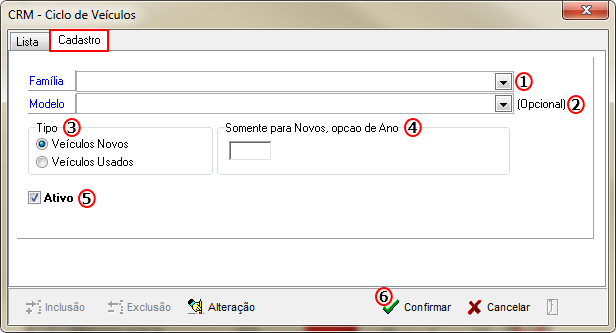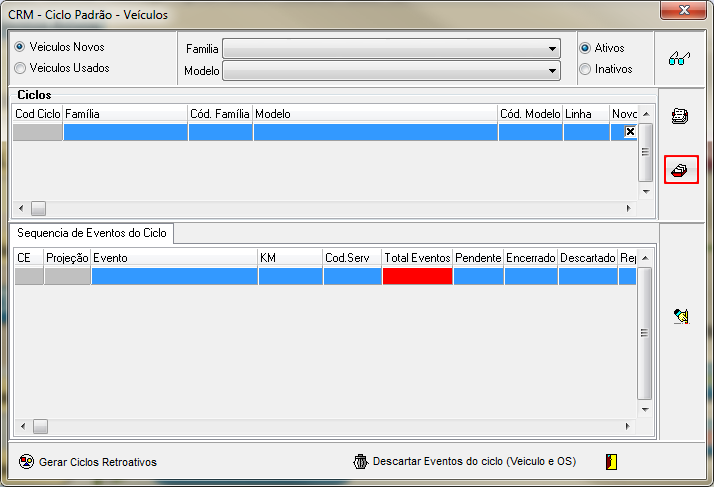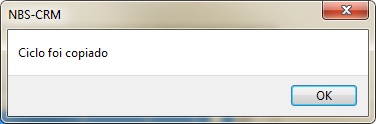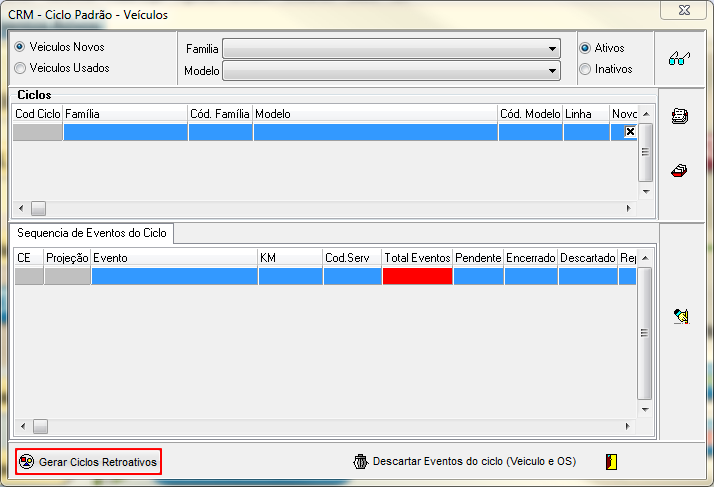Voltar para a Página principal > Soluções Client Server > Veículos > NBS CRM - Botão: Ciclo Padrão
Apresentação
Configure os ciclos utilizados.
Visão da Tela Principal

|
Ao clicar no botão, o sistema irá direcionar o usuário para o formulário abaixo:
|
Criação do Ciclo com vínculo à Família
Ao abrir o formulário: CRM - Ciclo Padrão - Veículos, o usuário irá configurar o ciclo o vinculando à família.
Filtros
O formulário exibirá os seguintes filtros que, após sua utilização, os dados serão exibidos nas grid's em tela.
Informe os dados das opções abaixo
- Tipo de Veículos;
- Veículos Novos;
- Veículos Usados;
- Família
- Selecione a Família, dentre as opções apresentadas;
- Modelo;
- Selecione o Modelo, dentre as opções apresentadas;
- Situação
- Botão Pesquisa
- Ao clicar no botão, o sistema irá efetuar a pesquisa com base nas informações fornecidas no preenchimento dos filtros. O resultado será exibido na grid.
Botões:
- Novo Ciclo
- Copiar Ciclo
- Novo Item no Ciclo
- Gerar Ciclos Retroativos
- Descartar Eventos do ciclo (Veículo e OS)
Novo Ciclo:
Para a geração de um novo ciclo clique no botão em evidência.

|
Ao clicar no botão: Novo Ciclo, o sistema irá direciona-lo para o formulário abaixo.
|

|
O formulário será exibido com as seguintes abas:
Possuindo os seguintes modos de alteração:
- Inclusão;
- Exclusão;
- Alteração;
|
Aba Lista
A aba exibirá os ciclos já cadastrados nas seguintes colunas da grid:
- Cód. Ciclo;
- Família;
- Cód. Família;
- Modelo;
- Cód. Modelo;
- Linha;
Ao clicar no botão  , o sistema irá direcionar o usuário para a aba Cadastro, conforme exibido abaixo:
, o sistema irá direcionar o usuário para a aba Cadastro, conforme exibido abaixo:

|
Ao clicar no botão Inclusão, o sistema irá direcionar o usuário para a Aba Cadastro, conforme abaixo.
|
Aba Cadastro
O sistema irá habilitar a aba cadastro para alterações do modo:
Modo Inclusão
Processo OAP - ***
O modo Inclusão, irá habilitar o formulário para a criação de um novo ciclo.
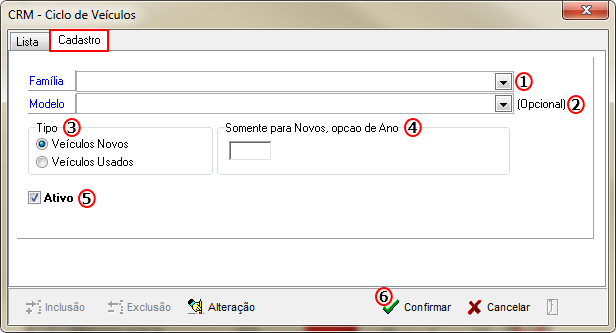
|
Para a criação de um Novo Ciclo, o usuário deve seguir os seguintes passos, conforme abaixo:
|
Execute os passos:
- Informe a Família;
- Selecione a opção, dentre as apresentadas;
- Informe o Modelo;
- Atenção: Esta opção é Opcional;
- Selecione a opção, dentre as apresentadas;
- Informe o Tipo;
- Selecione uma das opções:
- Veículos Novos,
- Veículos Usados;
- Quando o veículo for novo, informe o Ano;
- No campo digitável, informe o Ano a ser incluso no novo Ciclo;
- Por padrão, o sistema trará o flag: Ativo marcado;
- A opção deve permanecer marcada, ao desmarca-la o sistema irá entender que o Ciclo não se encontra em uso;
- Clique no botão
 ; ;
- Ao clicar no botão, o sistema irá criar o novo ciclo.
O Novo Ciclo será exibido na aba Lista;
|
Modo Alteração
Ao clicar no botão  , o sistema irá direcionar o usuário para a aba Cadastro, conforme exibido abaixo:
, o sistema irá direcionar o usuário para a aba Cadastro, conforme exibido abaixo:

|
Para Alterar o Ciclo Padrão cadastrado execute os seguintes passos:
- Marque a opção a ser alterada na grid;
- Clique no botão
 ; ;
- O sistema irá direcionar o usuário para a aba Cadastro, conforme abaixo.
|

|
Efetue a alteração do campo necessário.
Clique no botão 
O sistema irá salvar as alterações efetuadas;
|
Modo Exclusão
Ao clicar no botão  , o sistema irá efetuar a exclusão do ciclo marcado na grid.
, o sistema irá efetuar a exclusão do ciclo marcado na grid.

|
Para excluir o Ciclo Padrão cadastrado execute os seguintes passos:
- Marque a opção a ser excluída na grid;
- Clique no botão
|

|
O sistema irá exibir a tela informativa ao lado.
Ao clicar em:
- YES;
- O sistema irá excluir a opção marcada definitivamente;
- NO;
- O sistema irá cancelar a ação;
|

Copiar Ciclo
Processo OAP

Novo Item no Ciclo
Processo OAP
Ao marcar o ciclo na grid e clicar no botão Novo Item no Ciclo, a ação fará com que o sistema efetue a inclusão de novos itens no ciclo gerado.

|
Ao marcar o ciclo e clicar no botão, o sistema irá direcionar o usuário para o formulário abaixo.
|

|
A aba exibirá os ciclos já cadastrados nas seguintes colunas da grid:
- Projeção;
- Tipo do Evento;
- KM;
- Serviço;
- Questionário;
- Ativo;
- Empresa Específica;
- Vendedor Responsável;
Clique no botão  para inserir um novo item no ciclo. O sistema irá direcionar o usuário para a aba Cadastro, conforme exibido abaixo. para inserir um novo item no ciclo. O sistema irá direcionar o usuário para a aba Cadastro, conforme exibido abaixo.
|
Aba Cadastro

|
Para efetuar o processo de inclusão de um novo item no ciclo, execute os passos da figura ao lado.
|
Para efetuar a inclusão de um novo item no ciclo, execute os seguintes passos:
- Tipo do Evento;
- Selecione o Tipo do Evento dentre as opções apresentadas;
- Tabela de Tipos;
- Ao clicar no botão, o sistema irá exibir o formulário CRM - Tipo de Evento;
- Questionário;
- Selecione o Questionário, dentre as opções apresentadas;
- Flag: Ativo;
- Esta opção virá marcada por Padrão;
- Dados para contato estimado
- Projeção;
- Informe a quantidade de dias para que seja contactado o cliente após a venda;
- KM;
- Informe um valor de quilometragem estimada para um novo contato com o cliente
- Cód. Serviço
- Informe o código (específico, isso irá evitar duplicidade);
- Reprojeta por KM
- Marque este flag quando for necessário adiar ou adiantar a data de evento;
- Botão Informativo:

- O sistema irá abrir a Tela Informativa com instruções sobre a re-projeção de KM, conforme figura abaixo;
- Empresa específica;
- Selecione a Empresa para a qual será gerado o novo ciclo;
- Flag: Vendedor será o responsável padrão pelo evento;
- Ao marcar o flag, o sistema irá determinar que o vendedor será o responsável pelo evento (por padrão);
- Botão:

- Ao clicar no botão, o sistema irá salvar as alterações criando o novo ciclo;
|

|

Gerar Ciclos Retroativos
Processo OAP
Ao marcar o ciclo na grid e clicar no botão Gerar Ciclos Retroativos, será gerado ação complementar.
|
|
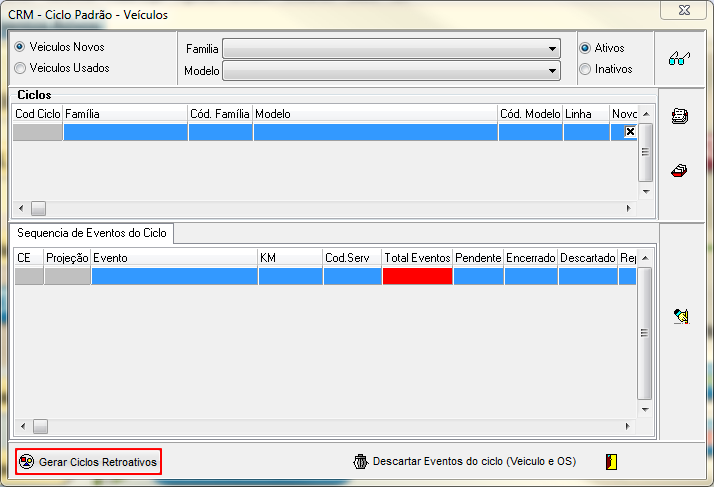
|
Ao clicar no botão,o sistema irá direcionar o usuário para o formulário abaixo.
Atenção: A ação irá gerar o ciclo retroativo para o Ciclo marcado na grid, portanto se utilizar um ciclo sem eventos o sistema irá exibir a tela informativa abaixo para que os mesmos sejam definidos antes do inicio do processo.
|

|
Ao marcar um ciclo sem eventos, o sistema irá apresentar a tela informativa ao lado.
|

|
Para efetuar a geração do Ciclo Retroativo da opção marcada no formulário acima, o usuário deve seguir os seguintes passos abaixo:
- Empresa;
- Selecione a empresa dentre as opções apresentadas;
- Atenção: Esta informação não é obrigatória, a informação não será importada como os dados da Família/Modelo/Ano, porém esses dados estão vinculados;
- Família;
- Modelo;
- Ano / Mod;
- O sistema irá preencher os campos acima automaticamente, utilizando a informação constante no Ciclo Padrão selecionado no formulário anterior;
O usuário deve clicar no botão  , o sistema irá exibir os eventos vinculados ao chassi no grid. , o sistema irá exibir os eventos vinculados ao chassi no grid.
Clique no botão 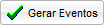
O sistema irá efetuar a geração dos eventos e ao término do processo, será exibido a tela informativa abaixo.
Importante: O sistema não irá criar os eventos para os Ciclos que não possuírem eventos vinculados e para os eventos fora do prazo.
|

|
Quando o chassi selecionado possuir evento vinculado e o usuário clicar no botão 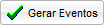 , o sistema irá exibir a tela informativa informando a quantidade de eventos criados, como mostrado ao lado. , o sistema irá exibir a tela informativa informando a quantidade de eventos criados, como mostrado ao lado.
|

|
Quando o chassi selecionado não possuir evento vinculado e o usuário clicar no botão 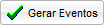 , o sistema irá exibir a tela informativa ao lado. , o sistema irá exibir a tela informativa ao lado.
|

|
Quando o chassi selecionado já possuir o ciclo retroativo gerado, o sistema irá exibir a tela informativa ao lado.
Atenção: Quando os eventos vinculados estiverem fora do prazo, o sistema irá exibir o motivo na coluna Status.
|
|
|

|
Para a geração do Ciclo Retroativo para as OS Encerradas (desde que estejam no prazo) segue o mesmo procedimento descrito na aba Veículos Vendidos.
|

Descartar Eventos do Ciclo (Veículo e OS)
Processo OAP
Ao marcar o ciclo na grid e clicar no botão: Descartar Eventos do ciclo (Veículos e OS), a ação irá eliminar todos os eventos vinculados ao ciclo.

|
Ao clicar no botão: Descartar Eventos do Ciclo (Veículo e OS), o sistema irá:
- Exibir a Tela Informativa abaixo, onde:
- Irá efetuar a exclusão dos eventos vinculados ao ciclo marcado;
Atenção: Os eventos descartados será efetuado para o Ciclo Padrão marcado na grid.
|

|
Ao clicar no botão:
- YES;
- O sistema irá excluir os eventos vinculados ao ciclo marcado;
- NO;
- O sistema irá cancelar a ação;
|
Voltar para a Página principal > Soluções Client Server > Veículos > NBS CRM - Botão: Ciclo Padrão


![]() , o sistema irá direcionar o usuário para a aba Cadastro, conforme exibido abaixo:
, o sistema irá direcionar o usuário para a aba Cadastro, conforme exibido abaixo:

![]() , o sistema irá direcionar o usuário para a aba Cadastro, conforme exibido abaixo:
, o sistema irá direcionar o usuário para a aba Cadastro, conforme exibido abaixo:


![]() , o sistema irá efetuar a exclusão do ciclo marcado na grid.
, o sistema irá efetuar a exclusão do ciclo marcado na grid.